Настройка мебели для модульной системы и отдельного модуля
Настройка мебели для модульной системы позволяет редактировать выбранную модульную систему целиком и менять ее положение. Также в меню настроек модульной системы находится информация с описанием модульной системы. Для того, чтобы перейти к настройкам модульной системы нужно выполнить следующие действия:
*Примечание. Подробнее о работе с модульной системой написано в разделе "Модульная система и как ее выбрать".
Выделив один модуль, нажать на кнопку "Редактировать всю модульную систему" или на значок, чтобы выбрать всю модульную систему, к которой относится данный модуль

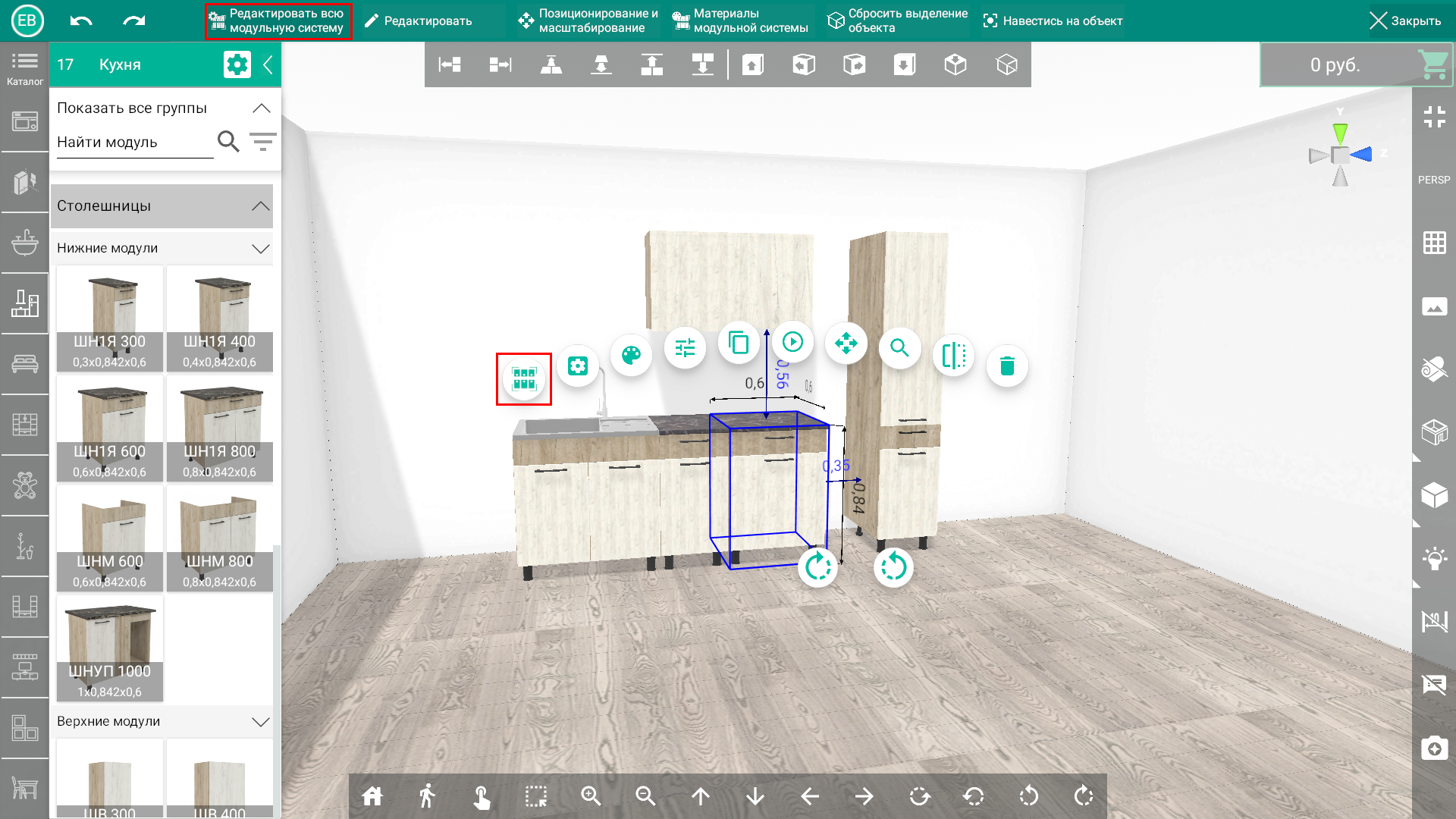
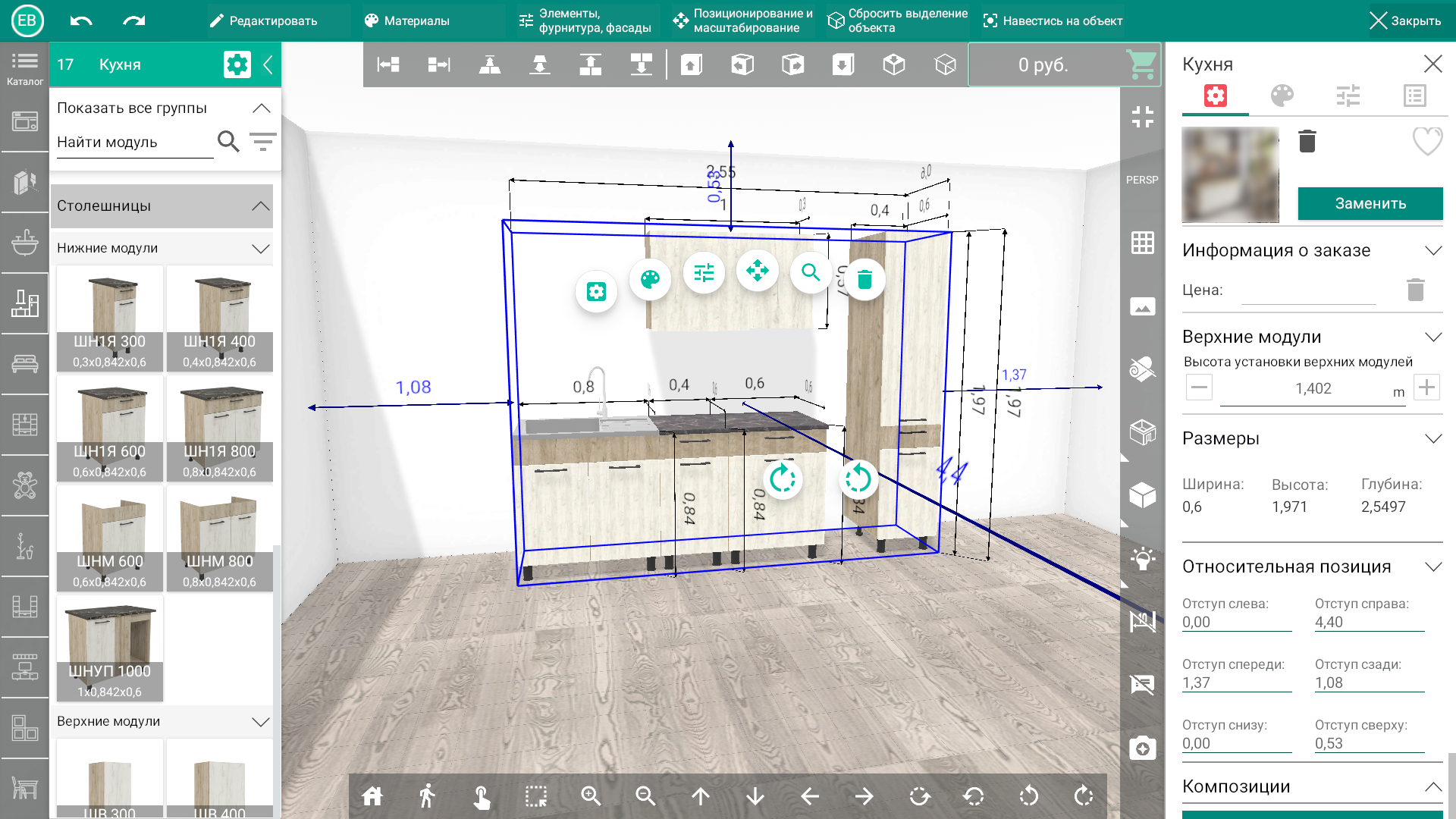
При этом контекстное меню и панель сверху поменяют вид и в них станут доступны новые опции по редактированию модульной системы.
Выделяется вся модульная система, к которой относится модуль и становятся доступными настройки для этой модульной системы. В правом крае окна программы появится окно настроек с четырьмя вкладками.
Вкладка "Настройки" отображает информацию о размерах и положении модульной системы
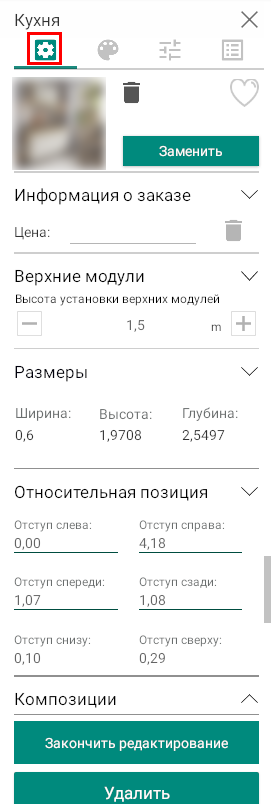
В данной вкладке находятся следующие опции:
Кнопка "Заменить" позволяет заменить выделенную модульную систему на другую, где есть аналогичные модули. Если в другой модульной системе похожих модулей не будет, они пропадут со сцены

*Примечание. Подробнее о замене модульных систем написано в разделе "Замена модульных систем".
В разделе "Информация о заказе" отображается цена на модульную систему. Если ввести цену на модульную систему, тогда цена в смете поменяется. Рекомендуется загружать цены в программу, не вводя значения в данном разделе

В разделе "Верхние модули" отображается высота установки верхних модулей. Если указать значение высоты установки верхних модулей модульной системы, тогда высота их расположения изменится

В разделе "Относительная позиция" отображается относительная позиция модульной системы в сцене. Если задать относительную позицию для модульной системы, тогда ее расположение в сцене изменится
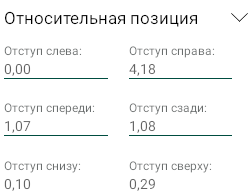
В разделе "Композиции" Вы можете сохранить настроенную модульную систему для последующего ее добавления в другой проект, нажав на кнопку "Сохранить композицию"
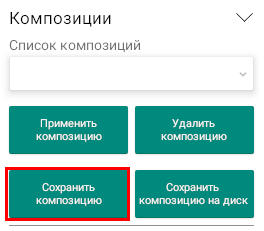
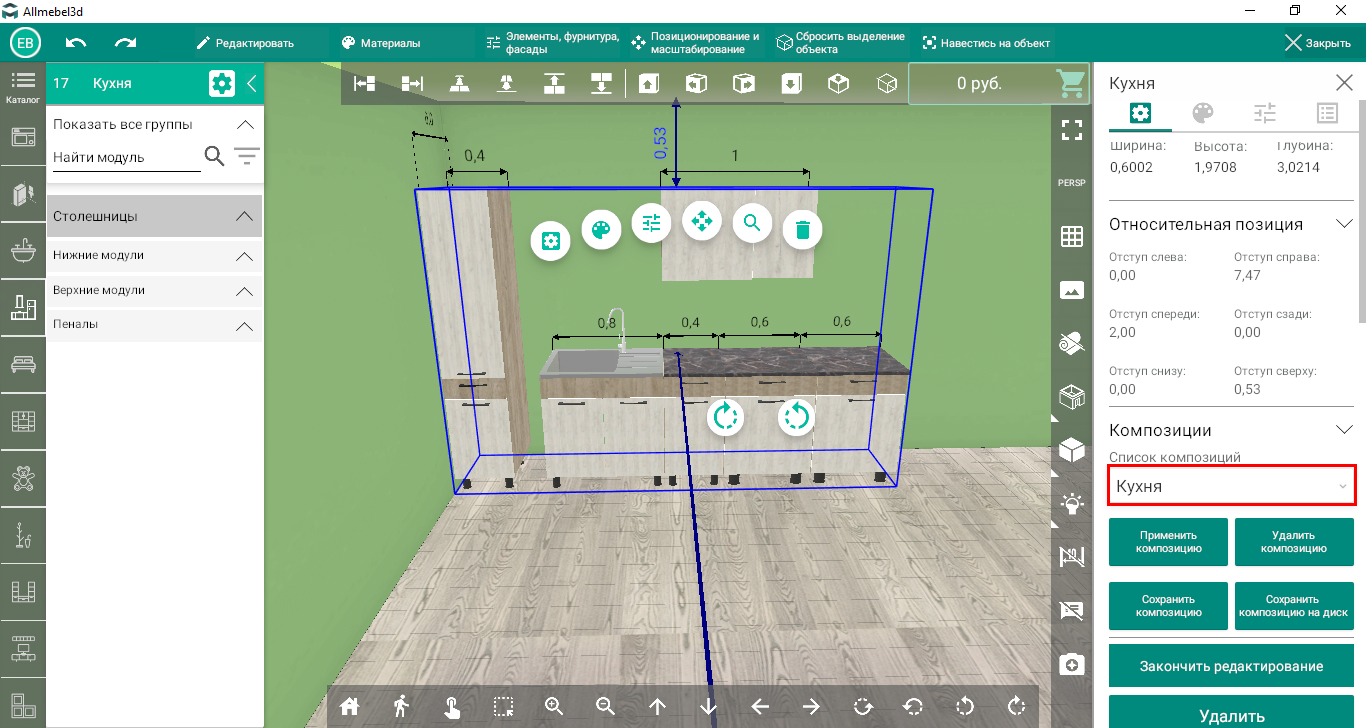
После этого Вы сможете добавлять в другие проекты данную композицию, нажав на кнопку "Применить композицию". Выберите ту же модульную систему, для которой была сохранена композиция
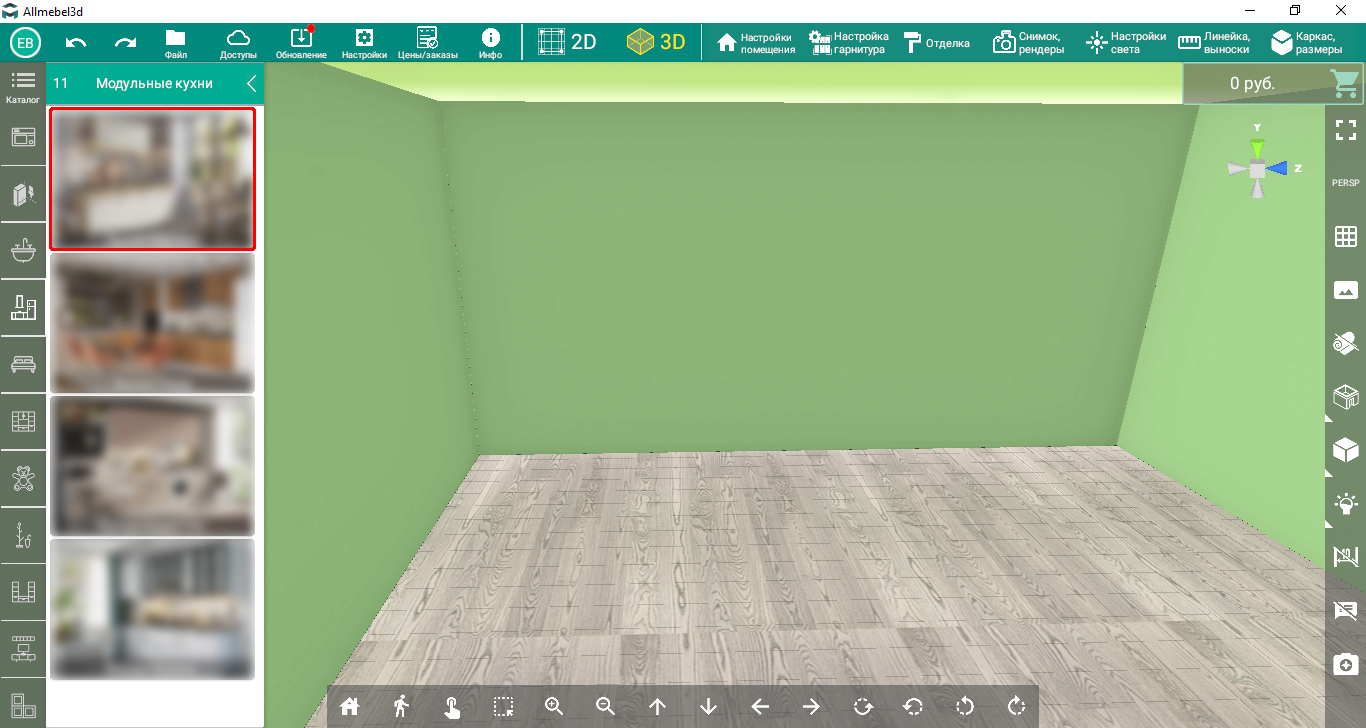
В настройках выбранной модульной системы выберите сохраненную ранее композицию из списка и нажмите "Применить композицию"
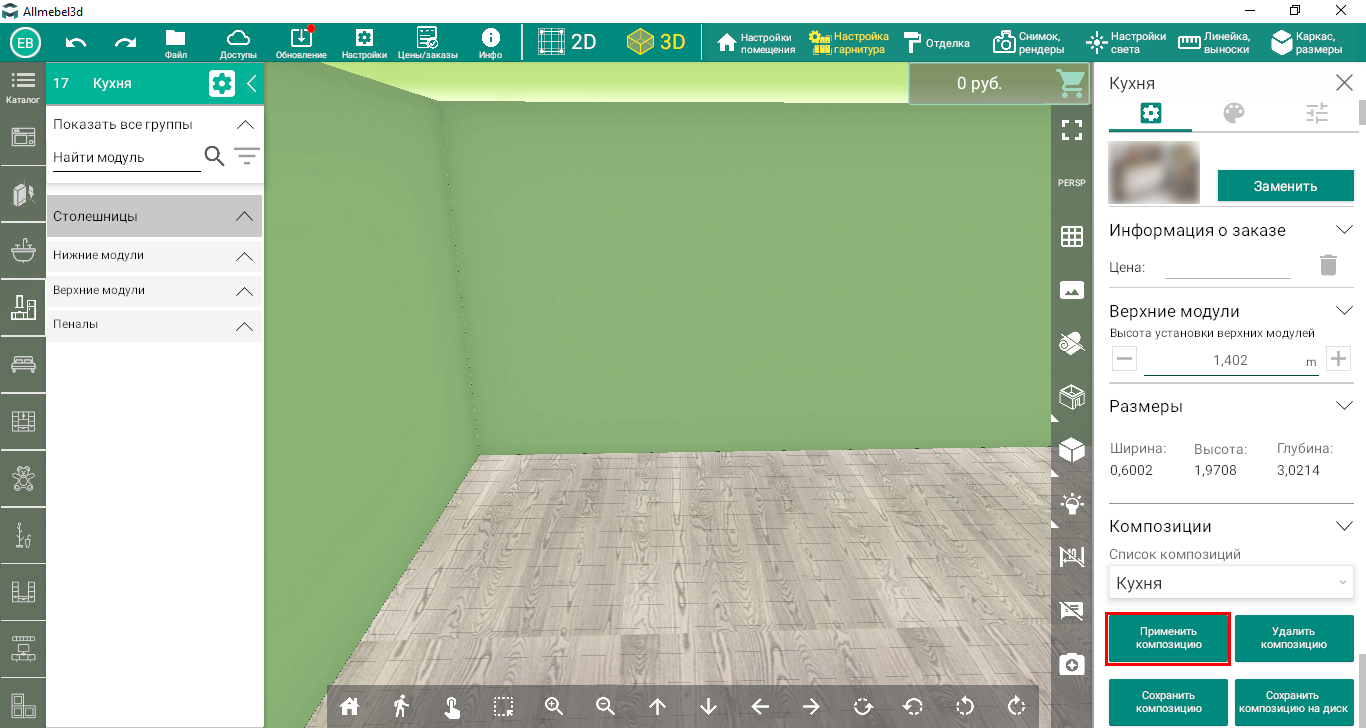
Готовая модульная система появится в сцене
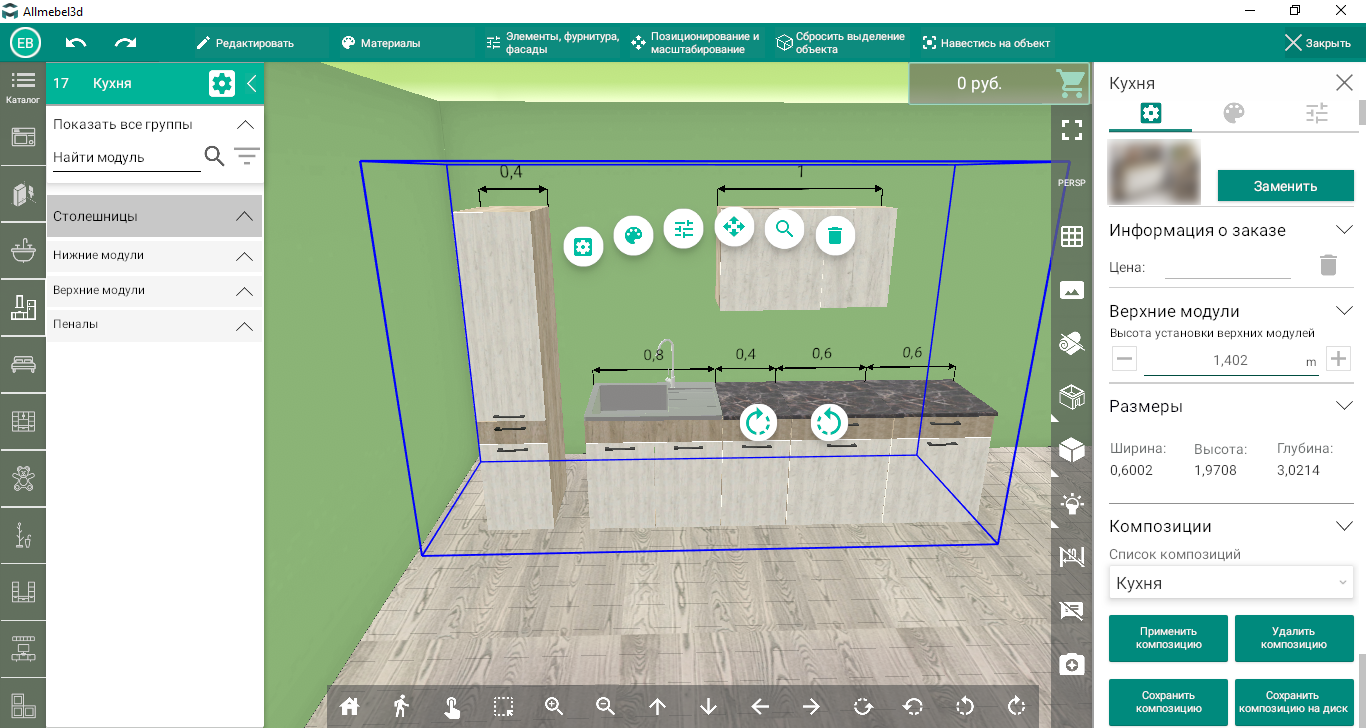
*Примечание. Применить композицию можно при выборе той же модульной системы, в которой она была сохранена.
Кнопка "Закончить редактирование" закрывает режим настройки модульной системы

Кнопка "Удалить" (также значок урны) удаляет выбранную модульную систему

Также можно добавить модульную систему "Избранное", нажав на значок

Настройка мебели для отдельного модуля позволяет менять выбранную модель мебели, ее габариты и положение. Также в меню настроек модуля находится информация с описанием данного модуля. Для того, чтобы перейти к настройкам отдельного модуля нужно выполнить следующие действия:
Выделив один модуль, нажать на кнопку "Редактировать" в меню сверху или на значок, чтобы сразу перейти к настройкам модуля

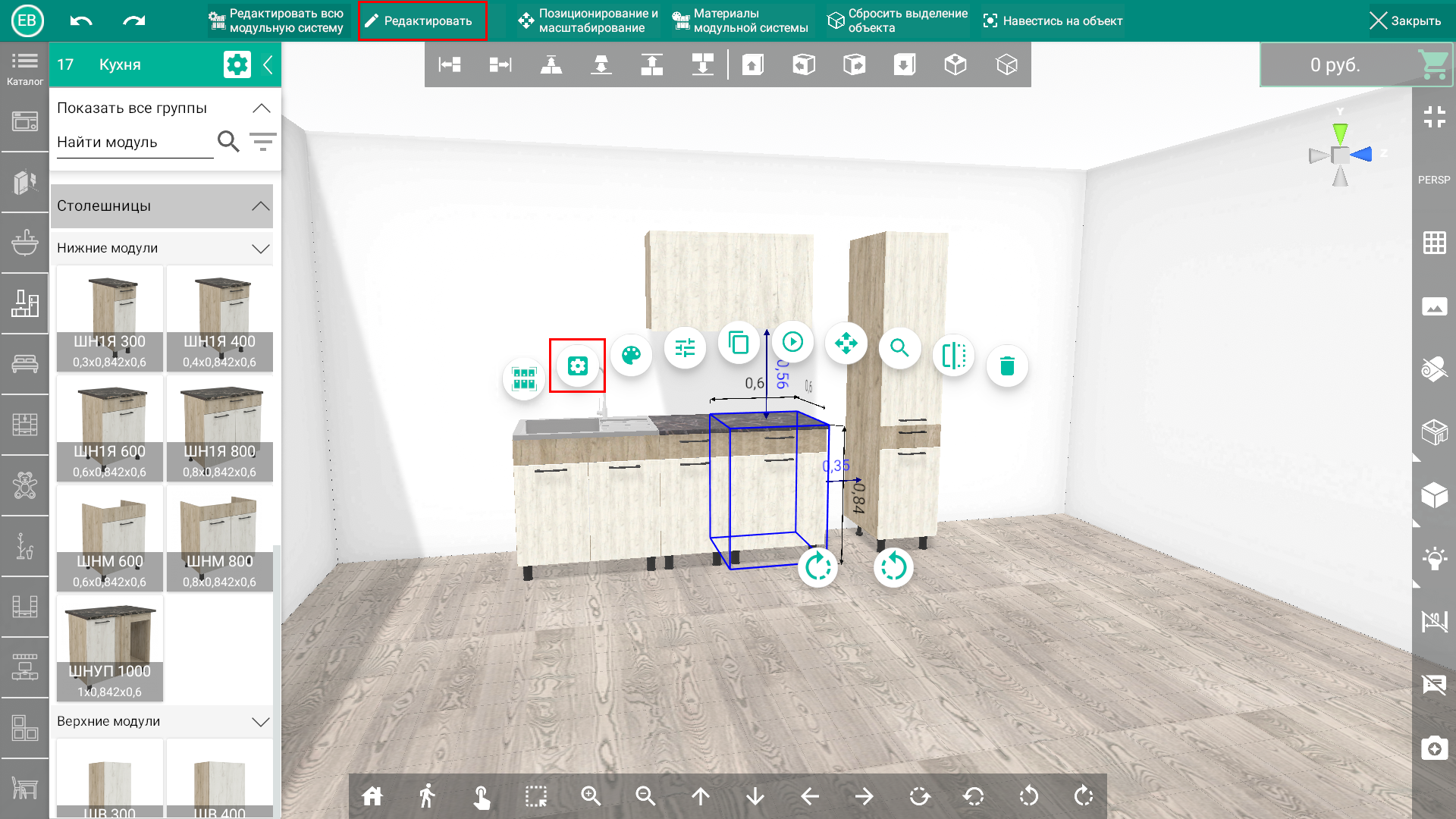
Выделяется только выбранный модуль и открывается доступ к его настройкам. В правом крае окна программы появится окно настроек с тремя вкладками.
Вкладка "Настройки" отображает информацию о размерах и положении модуля
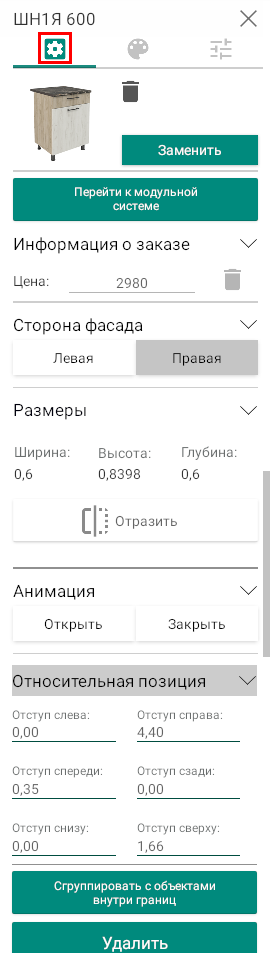
В данной вкладке находятся следующие опции:
Кнопка "Заменить" позволяет заменить выделенный модуль на альтернативный из той же модульной системы
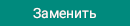
*Примечание. Подробнее о замене отдельных модулей написано в разделе "Замена отдельных модулей".
Кнопка "Перейти к модульной системе" выделяет всю модульную систему, если модуль принадлежит ей и она есть в сцене

В разделе "Информация о заказе" отображается цена на модуль. Если ввести цену на модуль, тогда цена в смете поменяется. Рекомендуется загружать цены в программу, не вводя значения в данном разделе

В разделе "Сторона фасада" можно выбрать сторону фасада левую или правую, нажав на соответствующую кнопку
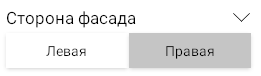
В разделе "Размеры" отображаются габариты модуля. Их можно изменить, введя значения (доступно не для всех модулей), а также отразить модуль, нажав на соответствующую кнопку
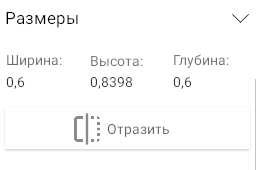
*Примечание. Подробнее об изменении размеров модулей написано в разделе "Изменение размеров модуля".
В разделе "Анимация" можно проиграть анимацию подвижной части модуля (доступно не для всех модулей)
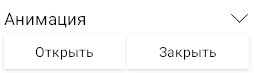
В разделе "Относительная позиция" отображается относительная позиция модуля в сцене. Если задать относительную позицию для модуля, тогда его расположение в сцене изменится
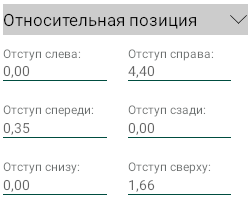
Кнопка "Сгруппировать с объектами внутри границ" группирует выделенный модуль с объектами, находящимися в нем так, что выделяются эти несколько объектов как один

Кнопка "Удалить" (также значок урны) удаляет выбранную модульную систему
